Întrebare
Problemă: Cum să dezinstalez Cortana?
Buna ziua. Nu folosesc niciodată Cortana și este doar o aplicație care se află acolo în Windows 10. Am încercat, dar nu prea pot dezinstala Cortana prin Programe și caracteristici. Există vreo modalitate de a scăpa de ea?
Răspuns rezolvat
Cortana este un asistent virtual care vine preinstalat cu sistemul de operare Windows 10. Este disponibil pe mai multe platforme și oferă o varietate de caracteristici care se potrivesc perfect cu o descriere a unui virtual asistent – poate reaminti utilizatorilor despre evenimentele viitoare, poate gestiona calendarul, poate trimite texte, urmări pachetele și multe altele Mai Mult.
În timp ce mulți utilizatori au considerat Cortana o completare relativ bună la sistemul de operare Windows 10, caracteristica nu a evitat criticile. Unii utilizatori au întâmpinat probleme legate de acesta, de exemplu, Cortana va apărea aleatoriu,[1] sau nu ar funcționa deloc, împreună cu Meniul Start. Mulți s-au plâns și de persistente Cortana nu este disponibil în regiunea dvs eroare.
Alte persoane au avut mai multe preocupări legate de confidențialitate, deoarece, pentru ca aplicația să funcționeze corect, utilizatorii trebuie să ofere acces la anumite informații (personale). În cele din urmă, unii chiar consideră Cortana ca fiind un bloatware inutil care vine preinstalat cu sistemul de operare Windows și nu este util în niciun fel.
Cu alte cuvinte, există o mulțime de motive pentru care mulți utilizatori ar dori să dezinstaleze Cortana din Windows 10 odată pentru totdeauna, deși acest proces nu este atât de simplu pe cât ar putea părea inițial. Inițial, aplicația a fost încorporată în Windows, așa că nu a existat posibilitatea de a o dezinstala prin secțiunile Programe și caracteristici sau Panoul de control.
Din mai 2020, Microsoft a introdus unele dintre modificările asistentului digital[2] – acum este o aplicație autonomă care poate fi descărcată din Microsoft Store. Aplicația a pierdut, de asemenea, unele dintre elementele sale care se concentrau pe abilitățile consumatorilor, cum ar fi conexiunea la dispozitivele de acasă sau suportul pentru servicii muzicale. În ciuda acestui fapt, utilizatorilor nu le va fi ușor să dezinstaleze Cortana într-un mod obișnuit.

Prin urmare, vă vom oferi câteva modalități de a dezinstala definitiv aplicația. Se pare că puteți dezinstala Cortana folosind comenzile PowerShell, deși nu eradica complet fișierele de bază ale aplicației din sistemul dumneavoastră. Cu toate acestea, toate opțiunile disponibile sunt prezentate mai jos.
Înainte de a începe, vă recomandăm să descărcați și să instalați o aplicație de reparare a computerului ReimagineazăMacina de spalat rufe X9. Dacă întâmpinați frecvent probleme cu Windows, inclusiv BSOD,[3] lipsesc DLL-uri sau alte erori, acest program vă va ajuta să remediați automat problemele de bază ale sistemului de operare.
Opțiunea 1. Împiedicați Cortana să pornească automat
Pentru a dezinstala aceste fișiere, trebuie să achiziționați o versiune cu licență a Reimaginează Reimaginează dezinstalați software-ul.
Nu trebuie să dezinstalați Cortana pentru a-l împiedica să ruleze de fiecare dată când porniți Windows. Dacă nu sunteți deranjat să fie instalat, dar pur și simplu nu doriți să funcționeze, această alegere este perfectă pentru dvs.:
- presa Ctrl + Shift + Esc de pe tastatură pentru a apela Gestionar de sarcini
- Aici, du-te la Lansare fila
- Faceți clic dreapta pe Cortana și alege Dezactivați
- Închideți Managerul de activități
- Faceți clic dreapta pe start butonul și alegeți Aplicații și caracteristici
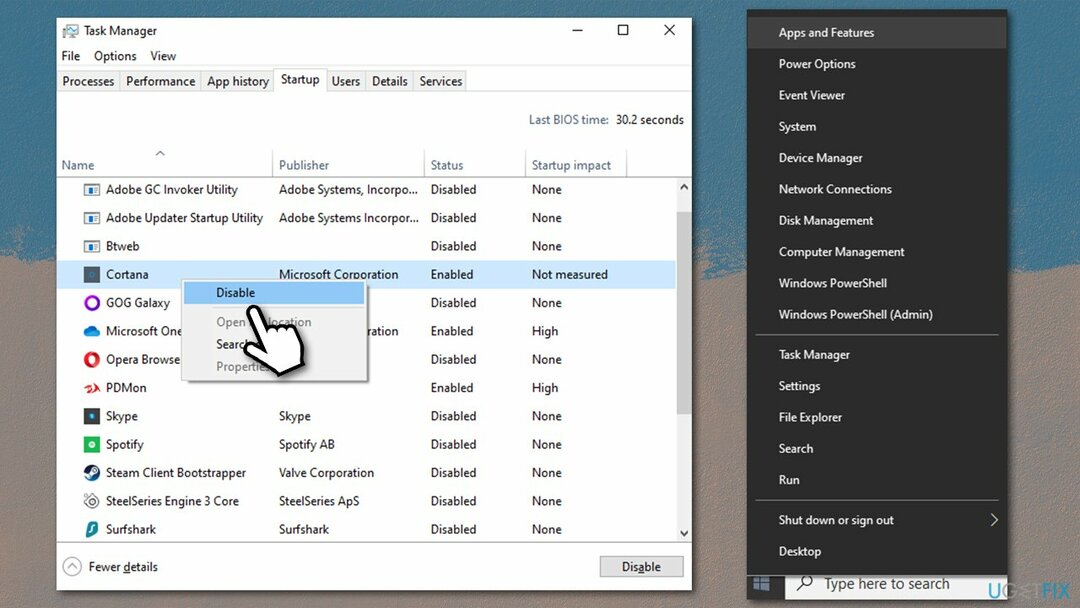
- Derulați în jos pentru a găsi Cortana
- Faceți clic pe el o dată și selectați Opțiuni avansate
- Derulați în jos la Se rulează la autentificare secțiune
- Faceți clic o dată pe comutator pentru a-l muta la stânga și dezactivați Cortana care rulează la conectare.
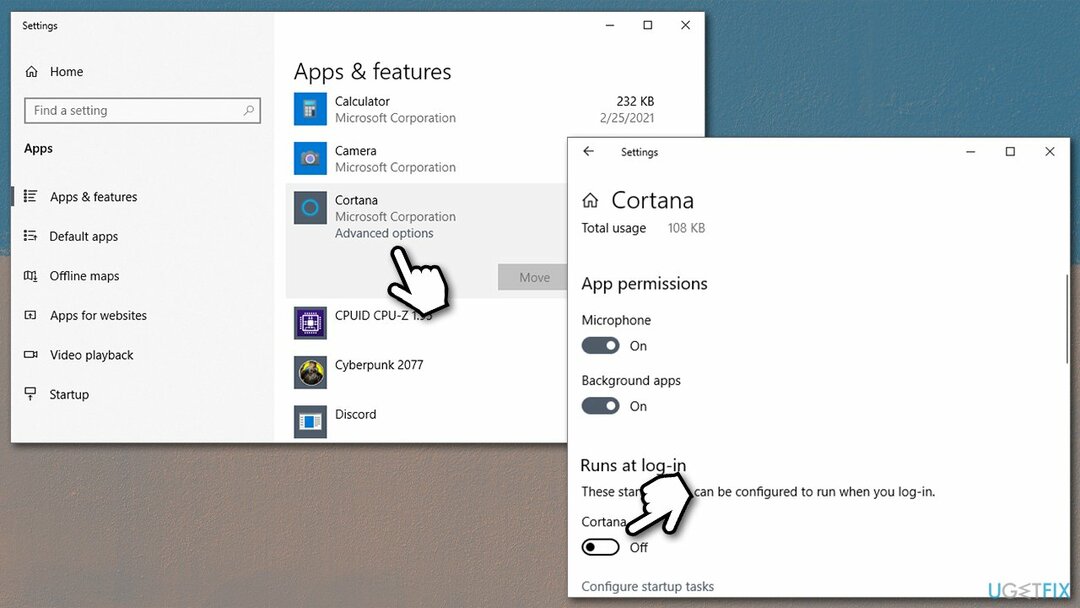
Opțiunea 2. Dezinstalați Cortana prin PowerShell
Pentru a dezinstala aceste fișiere, trebuie să achiziționați o versiune cu licență a Reimaginează Reimaginează dezinstalați software-ul.
Folosind PowerShell, puteți scăpa de aplicație, deși, așa cum am menționat deja, fișierele de bază vor rămâne pe computer. Iată cum să o faci:
- Faceți clic dreapta pe start și alege PowerShell (administrator)
- Când Controlul contului utilizatorului (UAC) apare, faceți clic da
- După ce apare PowerShell, copiați (Ctrl + C) și lipiți (Ctrl +V) următoarea comandă:
Get-AppxPackage -allusers Microsoft.549981C3F5F10 | Eliminați-AppxPackage
- presa Introduce.
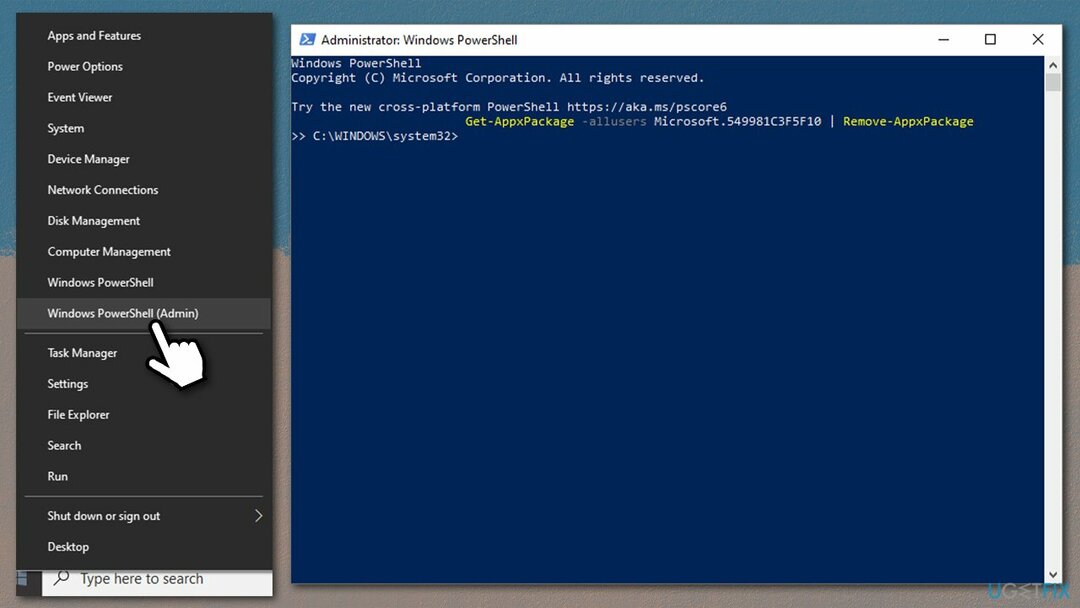
Daca vrei, poti reinstalați Cortana în orice moment din Microsoft Store ca orice altă aplicație.
Opțiunea 3. Schimbați Registrul Windows
Pentru a dezinstala aceste fișiere, trebuie să achiziționați o versiune cu licență a Reimaginează Reimaginează dezinstalați software-ul.
Registrul Windows este o mică bază de date care deține informații despre toate setările sistemului dvs. de operare, împreună cu cele ale programelor terțe. Prin urmare, de fiecare dată când instalați o aplicație, o intrare de registru este creată în această bază de date. Este o parte integrantă a sistemului de operare Windows și, dacă nu este manipulat corect, poate cauza defecțiuni grave ale sistemului.
Prin urmare, înainte de a face modificări în registry, vă sfătuim cu insistență să pregătiți copia de rezervă. Rețineți că această opțiune este valabilă pentru Windows 10 Home numai utilizatorii.
- Introduceți regedit în Windows căutați și apăsați introduce
- Clic Fișier > Export
- Sub Interval de export, Selectați Toate
-
Nume copia de rezervă și faceți clic salva
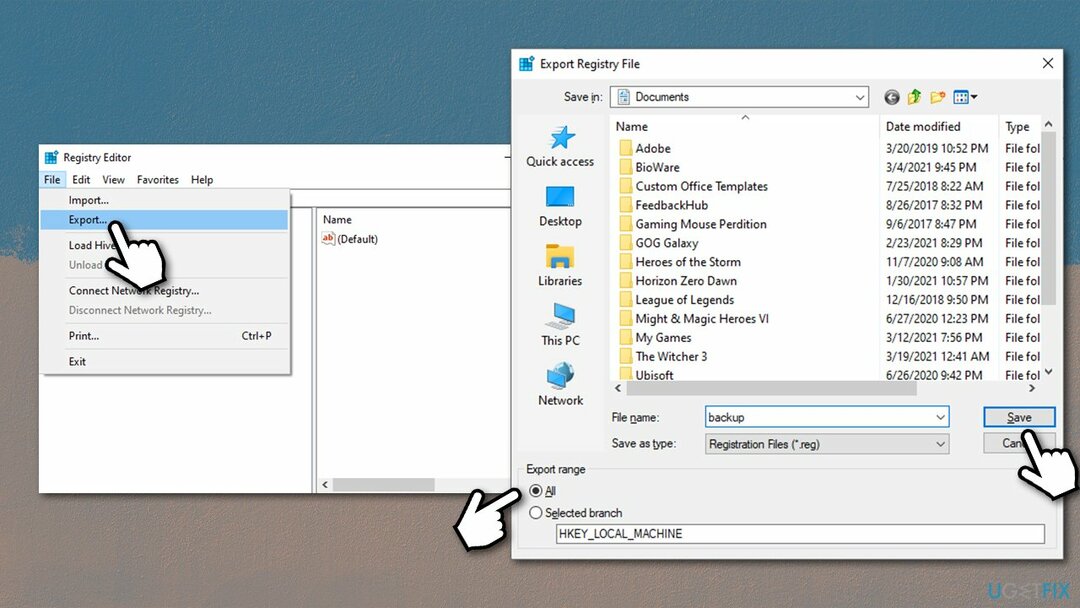
- Reveniți la registry și navigați la următoarea locație:
HKEY_LOCAL_MACHINE\\SOFTWARE\\Policies\\Microsoft\\Windows
- Faceți clic dreapta pe folderul Windows și selectați Nou > Cheie, numeste Căutare Windows
- marcă Căutare Windows folder făcând clic pe el o dată
- În partea dreaptă, faceți clic dreapta pe un spațiu liber și selectați Nou > Valoare DWORD (32 de biți).
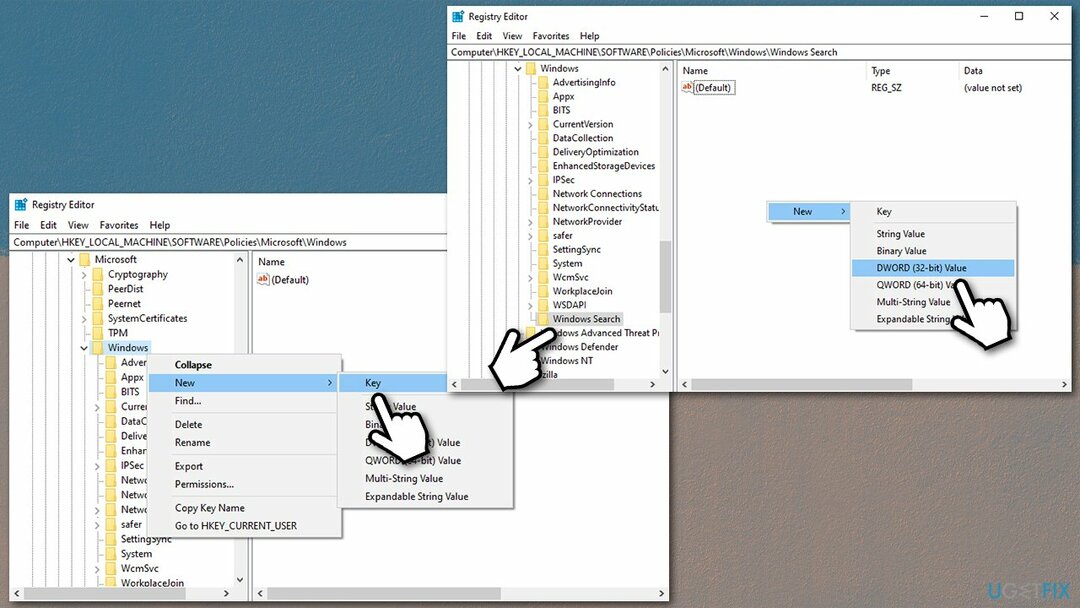
- Numeste Permiteți Cortana
- Faceți dublu clic pe el și setați valoarea la 0
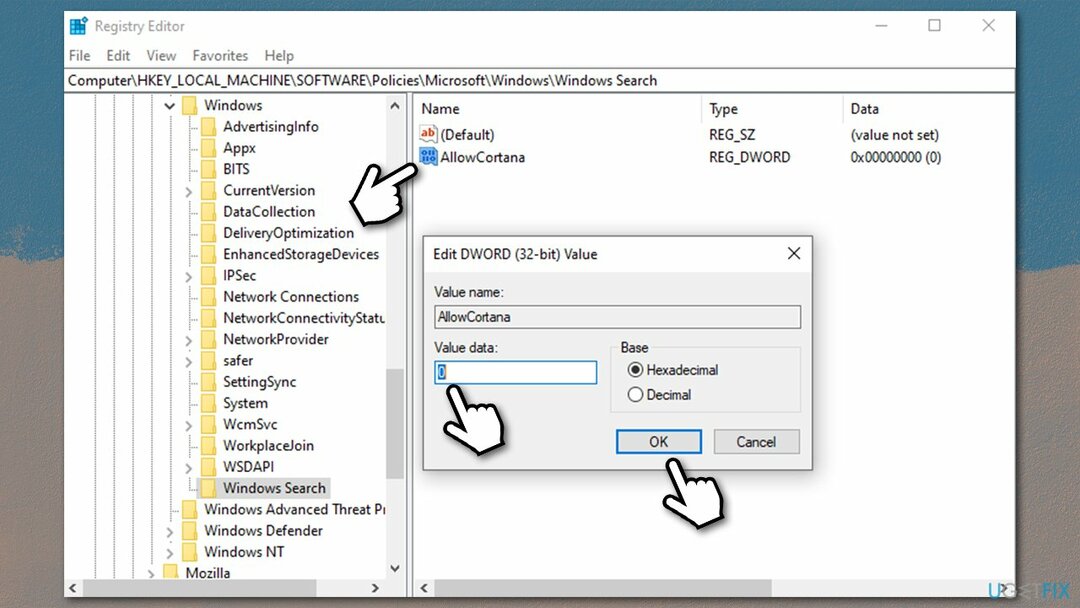
- Repornire dispozitivul tau.
Opțiunea 4. Editați politica de grup
Pentru a dezinstala aceste fișiere, trebuie să achiziționați o versiune cu licență a Reimaginează Reimaginează dezinstalați software-ul.
Dacă utilizați Windows 10 Pro, puteți folosi Politica de grup pentru a elimina Cortana.
- Tip gpedit în Windows căutați și apăsați introduce
- Mergeți la următoarea locație:
Configurare computer > Șabloane administrative > Componente Windows > Căutare
- În partea dreaptă, faceți dublu clic Permiteți Cortana
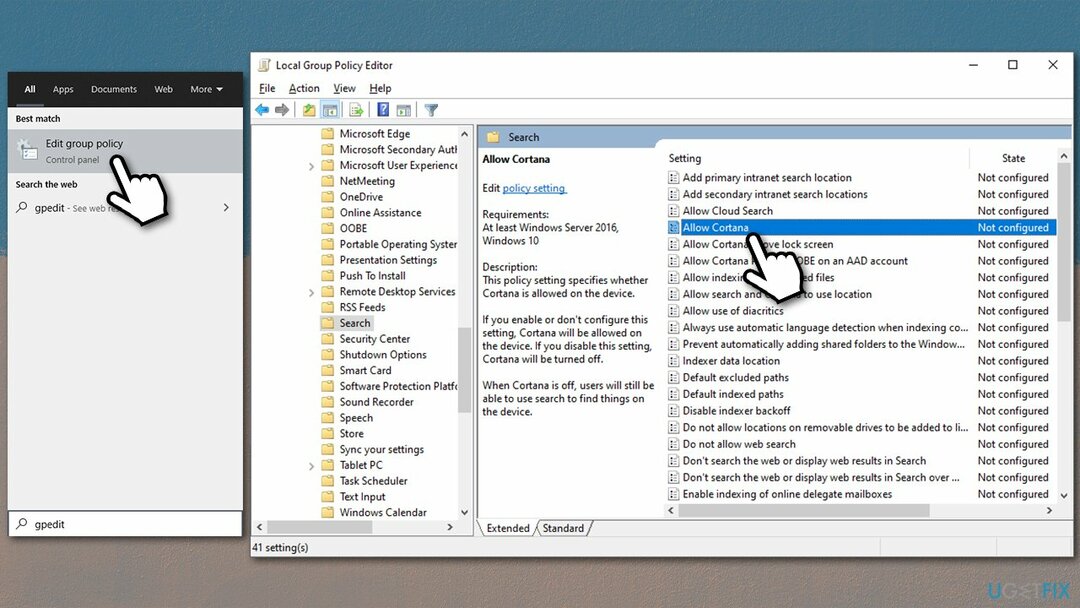
- Selectați Dezactivat, clic aplica și O.K
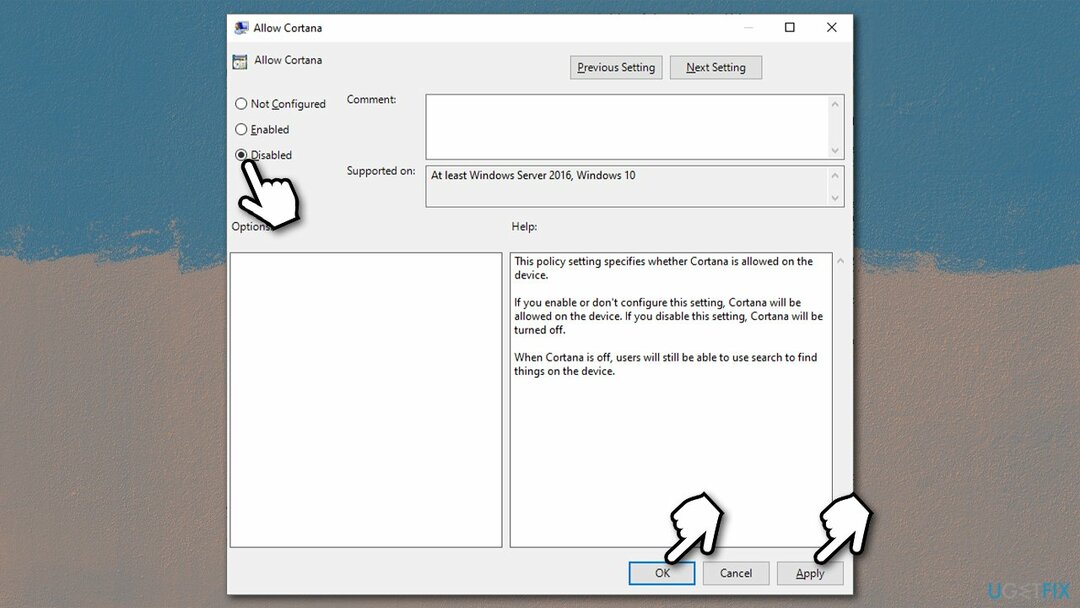
- Repornire computerul tau.
Scapa de programe cu un singur clic
Puteți dezinstala acest program cu ajutorul ghidului pas cu pas prezentat de experții ugetfix.com. Pentru a vă economisi timp, am selectat și instrumente care vă vor ajuta să îndepliniți automat această sarcină. Dacă vă grăbiți sau dacă simțiți că nu aveți suficientă experiență pentru a dezinstala singur programul, nu ezitați să utilizați aceste soluții:
Oferi
fa-o acum!
Descarcasoftware de eliminareFericire
Garanție
fa-o acum!
Descarcasoftware de eliminareFericire
Garanție
Dacă nu ați reușit să dezinstalați programul folosind Reimage, informați echipa noastră de asistență despre problemele dvs. Asigurați-vă că oferiți cât mai multe detalii posibil. Vă rugăm să ne comunicați toate detaliile pe care credeți că ar trebui să le cunoaștem despre problema dvs.
Acest proces de reparare patentat folosește o bază de date de 25 de milioane de componente care pot înlocui orice fișier deteriorat sau lipsă de pe computerul utilizatorului.
Pentru a repara sistemul deteriorat, trebuie să achiziționați versiunea licențiată a Reimaginează instrument de eliminare a programelor malware.

Acces privat la internet este un VPN care poate împiedica furnizorul dvs. de servicii de internet, guvern, și terțe părți să vă urmărească online și vă permit să rămâneți complet anonim. Software-ul oferă servere dedicate pentru torrenting și streaming, asigurând performanță optimă și nu vă încetinește. De asemenea, puteți ocoli restricțiile geografice și puteți vizualiza servicii precum Netflix, BBC, Disney+ și alte servicii de streaming populare fără limitări, indiferent de locul în care vă aflați.
Atacurile malware, în special ransomware, sunt de departe cel mai mare pericol pentru fotografiile, videoclipurile, fișierele de la serviciu sau de la școală. Deoarece infractorii cibernetici folosesc un algoritm de criptare robust pentru a bloca datele, acesta nu mai poate fi folosit până când nu se plătește o răscumpărare în bitcoin. În loc să plătiți hackeri, ar trebui să încercați mai întâi să utilizați o alternativă recuperare metode care vă pot ajuta să recuperați cel puțin o parte din datele pierdute. În caz contrar, îți poți pierde și banii, împreună cu fișierele. Unul dintre cele mai bune instrumente care ar putea restaura cel puțin unele dintre fișierele criptate - Data Recovery Pro.